|
|
еңЁйҳҝйҮҢдә‘д№°дәҶдёҖдёӘиҪ»йҮҸзә§еә”з”ЁжңҚеҠЎеҷЁпјҢиҮӘеёҰдәҶUbuntuзі»з»ҹгҖӮ
1гҖҒйҰ–е…ҲеңЁйҳҝйҮҢдә‘жҺ§еҲ¶еҸ°йҮҢи®ҫзҪ®еҘҪжңҚеҠЎеҷЁзҷ»еҪ•еҜҶз Ғ
2гҖҒдёӢиҪҪXshellпјҢжҲ‘жҳҜз”Ёзҡ„дёӢйқўиҝҷдёӘзҪ‘з«ҷдёӢиҪҪзҡ„гҖӮ
http://www.cncrk.com/downinfo/35683.html
3гҖҒеңЁXshellдёӯж–°е»әиҝһжҺҘпјҢдё»жңәдёӯеЎ«дҪ зҡ„еӨ–зҪ‘IPе°ұиЎҢдәҶгҖӮ然еҗҺдјҡи®©дҪ еЎ«иҙҰеҸ·пјҲrootпјүе’ҢеҜҶз ҒпјҲ第дёҖжӯҘи®ҫзҪ®зҡ„пјүгҖӮ
иҝһжҺҘжҲҗеҠҹеҗҺпјҢе°ұжҳҜеҰӮдёӢз•ҢйқўгҖӮдҪҝз”ЁвҖңcd ..вҖқе‘Ҫд»ӨпјҲжІЎжңүеј•еҸ·пјүеҸҜд»ҘеҲ°ж №зӣ®еҪ•пјҢвҖңlsвҖқе‘Ҫд»ӨеҸҜд»ҘжҹҘзңӢеҪ“еүҚзӣ®еҪ•зҡ„ж–Ү件е’Ңж–Ү件еӨ№
4гҖҒиғҪеӨҹиҝңзЁӢиҝһжҺҘжңҚеҠЎеҷЁдәҶпјҢжҺҘдёӢжқҘжҗӯе»әwebзҺҜеўғгҖӮжҸҗзӨәпјҢзҷҫеәҰдёҠиҜҙUbuntuзі»з»ҹе°ҪйҮҸдёҚз”Ёyumе‘Ҫд»ӨпјҢеҘҪеғҸжҳҜдёҚж”ҜжҢҒгҖӮ
е®үиЈ…apache2пјҡ
[pre]
apt-get install apache2
[/pre]
е®үиЈ…mysqlпјҡ
[pre]
apt-get install mysql-server mysql-client
[/pre]
е®үиЈ…php7пјҡ
[pre]
sudo apt-get install php
[/pre]
е®үиЈ…е…¶д»–жЁЎеқ—пјҡ
[pre]
sudo apt-get install libapache2-mode-php
sudo apt-get install php-mysql
[/pre]
жңҖеҗҺйҮҚеҗҜжңҚеҠЎ
[pre]
sudo service mysql restart
sudo service apache2 restart
[/pre]
5гҖҒжөӢиҜ•
жү§иЎҢйҮҚеҗҜеҗҺеңЁжөҸи§ҲеҷЁйҮҢиҫ“е…ҘдҪ зҡ„еӨ–зҪ‘IPпјҢеҰӮжһңжҳҫзӨәapacheзҡ„вҖңIt workвҖқйЎөйқўе°ұеҜ№дәҶгҖӮиҝҷдёӘйЎөйқўе…¶е®һжҳҜж”ҫеңЁ var/www/html ж–Ү件еӨ№дёӢзҡ„пјҢй»ҳи®Өи®ҝй—®зҡ„д№ҹжҳҜиҝҷдёӘж–Ү件еӨ№зҡ„ж–Ү件гҖӮ
жҺҘдёӢжқҘдҪ еҸҜд»ҘжөӢиҜ•иҮӘе·ұзҡ„phpж–Ү件гҖӮеӣ дёәжҲ‘жҮ’еҫ—з”ЁviеҶҷж–Ү件пјҢжүҖд»ҘеңЁ var/www/html дёӢеҲӣе»әдәҶtestж–Ү件еӨ№еҗҺпјҢиҮӘе·ұжЎҢйқўеҲӣе»әдәҶдёҖдёӘtest.phpпјҢйҮҢйқўеҶҷдәҶвҖңphpinfo();вҖқпјҲйҡҸдҫҝеҶҷд»Җд№ҲпјүпјҢ然еҗҺдёҠдј еҲ°жңҚеҠЎеҷЁдёҠгҖӮдёҠдј еҲ°жңҚеҠЎеҷЁйңҖиҰҒз”ЁеҲ°lrzszжҸ’件гҖӮеӣ жӯӨиҫ“е…Ҙе‘Ҫд»Ө sudo apt-get install lrzsz дёӢиҪҪгҖӮеҘҪдәҶд№ӢеҗҺпјҢдҪҝз”Ё rz -E е‘Ҫд»ӨпјҢдјҡжү“ејҖжң¬ең°ж–Ү件пјҢйҖүжӢ©еҲҡжүҚзҡ„test.phpдёҠдј гҖӮжңҖеҗҺпјҢеңЁжөҸи§ҲеҷЁйҮҢиҫ“е…ҘдҪ зҡ„еӨ–зҪ‘IPпјҢеҗҺйқўеҠ дёҠвҖң/test/test.phpвҖқе°ұиғҪзңӢеҲ°phpinfoйЎөйқўдәҶгҖӮ
|
-
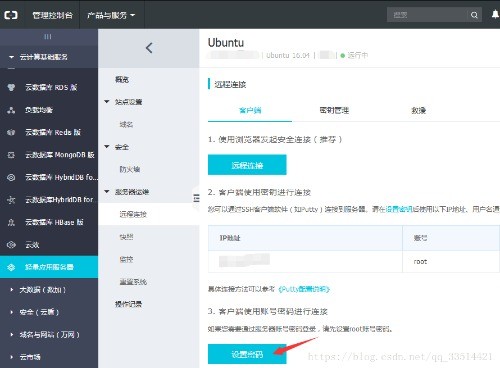
-
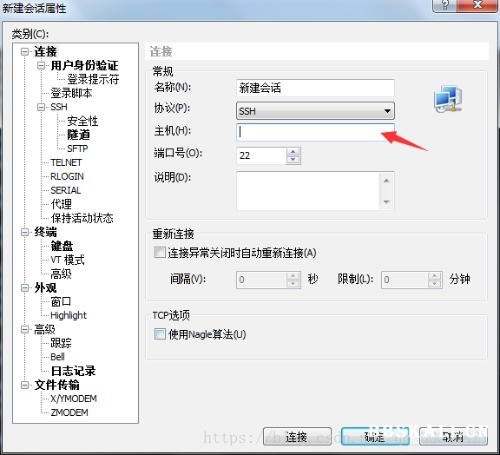
|